Como executar o Desinstalador do Dell Data Security
Resumo: Saiba como desinstalar os produtos Dell Data Security e Dell Data Protection usando o desinstalador do Dell Data Security.
Instruções
- Os produtos listados nos Produtos afetados podem não estar em um estado Ativo. Para obter informações atualizadas sobre o suporte de um produto, consulte Política de ciclo de vida do produto (fim do suporte e fim da vida útil) do Dell Data Security. Se você tiver alguma dúvida sobre artigos alternativos, entre em contato com sua equipe de vendas ou envie um e-mail para endpointsecurity@dell.com.
- Consulte Segurança de endpoints para obter mais informações sobre os produtos atuais.
O Desinstalador do Dell Data Security tem um método de remoção simplificado para os Produtos afetados listados do Windows Dell Data Security (anteriormente, Dell Data Protection).
Produtos afetados:
- Dell BitLocker Manager
- Dell Data Guardian
- Dell Data Protection | Enterprise Edition
- Dell Data Protection | Personal Edition
- Dell Data Protection | External Media Edition
- Dell Data Protection | Secure Lifecycle
- Dell Data Protection | Cloud Edition
- Dell Data Protection | Endpoint Security Suite Pro
- Dell Data Protection | Server Encryption
- Dell Data Protection | Security Tools
- Dell Encryption Enterprise
- Dell Encryption External Media
- Dell Encryption Personal
- Dell Endpoint Security Suite Enterprise
- Dell Full Disk Encryption
- Dell Threat Defense
Versões afetadas:
- v8.0.0 e versões posteriores
Sistemas operacionais afetados:
- Windows
Como executar o desinstalador do Dell Data Security para Windows
Duração: 00:02:25 (hh:mm:ss)
Quando disponíveis, as configurações de idioma de legendas podem ser escolhidas usando o ícone CC neste player de vídeo.
O desinstalador do Dell Data Security pode ser executado pela interface do usuário (IU) ou pelos switches da interface de linha de comando (CLI). Um administrador do Dell Data Security também pode analisar o log de desinstalação. Clique na guia apropriada para obter mais informações.
IU
- Clique duas vezes em DataSecurityUninstaller.exe para abrir o aplicativo.
 Nota: DataSecurityUninstaller requer
Nota: DataSecurityUninstaller requerlog4net.dllpara residir na mesma pasta a ser executada com sucesso. - Se o Controle de conta de usuário (UAC) estiver ativado, clique em Sim para elevar as permissões de administração. Caso contrário, avance para a etapa 3.

- Na interface de usuário (UI) do desinstalador do Dell Data Security, clique em Avançar para continuar.

- Como opção, desmarque as caixas de seleção de qualquer aplicativo da remoção e clique em Avançar.
 Nota:
Nota:- As dependências necessárias são selecionadas ou removidas automaticamente.
- Os aplicativos disponíveis no seu endpoint podem ser diferentes da captura de tela.
- Se o Dell Personal Encryption (antigo Dell Data Protection | Personal Edition) ou Dell Enterprise Encryption (antigo Dell Data Protection | Enterprise Edition) criptografia baseada em política presente, vá para a Etapa 6. Caso contrário, avance para a etapa 7.
- Na UI de Opções do Encryption Agent, selecione: Clique na opção apropriada acima para acessar as próximas etapas.
Encryption Removal Agent — fazer download das chaves do servidor
- Selecione Encryption Removal Agent — fazer download das chaves do servidor e clique em Avançar.

- Preencha as credenciais de um Administrador forense para o Device Server listado. Depois de preenchido, clique em Avançar e vá para a etapa 8.
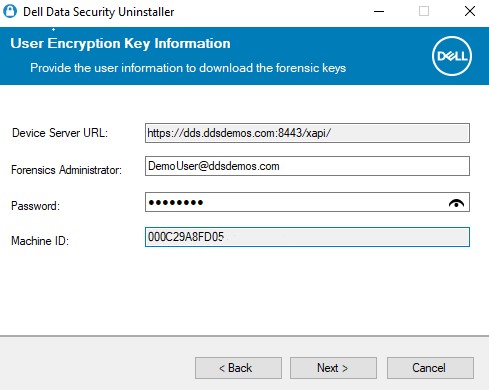 Nota:
Nota:- O URL do Device Server é extraído por meio de consultas de registro para
HKLM\SYSTEM\CurrentControlSet\Services\CMGShield REG_SZ: ServletURL. - O ID da máquina é extraído por meio de consultas de registro para
HKLM\SYSTEM\CurrentControlSet\Services\CMGShield REG_SZ: MCID. - O Servidor de dispositivos e o Administrador forense serão diferentes da captura de tela acima em seu ambiente.
- O Administrador forense deve ser preenchido no formato Universal Principal Name (UPN). Por exemplo, Jane_Doe@Dell.com está usando o formato UPN.
- O URL do Device Server é extraído por meio de consultas de registro para
Encryption Removal Agent — importar as chaves de um arquivo
- Selecione Encryption Removal Agent — importar as chaves de um arquivo e clique em Avançar.

- Procure o local do Arquivo forense baixado e insira a Senha do arquivo. Depois de preenchido, clique em Avançar e vá para a etapa 8.

Não instalar o Encryption Removal Agent
- Selecione Não instalar o Encryption Removal Agent, clique em Avançar e vá para a etapa 8.
 Aviso: A falha na instalação do Encryption Removal Agent impede que o endpoint seja descriptografado. Os dados protegidos pela chave SDE permanecem utilizáveis. Os dados protegidos pela chave comum ou chave de usuário não estarão acessíveis após a desinstalação até que o Agente de remoção de criptografia seja instalado.
Aviso: A falha na instalação do Encryption Removal Agent impede que o endpoint seja descriptografado. Os dados protegidos pela chave SDE permanecem utilizáveis. Os dados protegidos pela chave comum ou chave de usuário não estarão acessíveis após a desinstalação até que o Agente de remoção de criptografia seja instalado.
- Se uma unidade com criptografia automática estiver provisionada em um endpoint, ela deverá ser desativada antes da remoção. Clique em OK para fechar o desinstalador do Dell Data Security. Se uma unidade com criptografia automática já estiver desativada ou não for utilizada, vá para a etapa 8.

- Clique em Remover para desinstalar os aplicativos selecionados da Etapa 4.

- Após a conclusão, clique em Concluir para reiniciar a máquina.
 Nota:
Nota:- Uma reinicialização é necessária para limpar os aplicativos removidos do ciclo de inicialização.
- Se algum aplicativo não for desinstalado, clique na guia Desinstalar log.
- Clique em Sim para confirmar se você deseja reinicializar a máquina.

CLI
O desinstalador do Dell Data Security permite flexibilidade na remoção da linha de comando por meio do uso de parâmetros e valores.
- Os parâmetros fazem distinção entre maiúsculas e minúsculas.
- DataSecurityUninstaller requer
log4net.dllpara residir na mesma pasta a ser executada com sucesso. - O URL do Device Server é extraído por meio de consultas de registro para
HKLM\SYSTEM\CurrentControlSet\Services\CMGShield REG_SZ: ServletURL. - O ID da máquina é extraído por meio de consultas de registro para
HKLM\SYSTEM\CurrentControlSet\Services\CMGShield REG_SZ: MCID.
| Parâmetros | Valores |
|---|---|
CMG_Decrypt= |
0 (Não instala o Encryption Removal Agent) |
CMG_Decrypt= |
1 (Instala o Agente de remoção de criptografia usando chaves baixadas do Dell Security Management Server) |
CMG_Decrypt= |
2 (Instala o Agente de remoção de criptografia usando chaves que são provenientes de um pacote forense para clientes Enterprise Edition) |
CMG_Decrypt= |
3 (Instala o Agente de Remoção de Criptografia usando chaves que são de um pacote forense para clientes Personal Edition) |
FORENSIC_ADMIN= |
Nome de usuário do Administrador forense do Dell Security Management Server. Essa opção será obrigatória se: CMG_Decrypt O valor 1 é escolhido. O valor deve estar entre aspas (""). O nome de usuário deve ser preenchido no formato Universal Principal Name (UPN). Por exemplo, Jane_Doe@Dell.com está usando o formato UPN. |
FORENSIC_PWD= |
Senha do Administrador forense do Dell Security Management Server. Essa opção será obrigatória se: CMG_Decrypt O valor 1 é escolhido. O valor deve estar entre aspas (""). |
DA_KM_Path= |
Localização do pacote forense se CMG_Decrypt O valor 2 (ou 3) é escolhido. O valor deve estar entre aspas. |
DA_KM_PW= |
Senha do pacote forense se CMG_Decrypt O valor 2 (ou 3) é escolhido. O valor deve estar entre aspas. |
/silent |
Executa DataSecurityUninstaller sem caixas de diálogo. CMG_Decrypt O valor 3 será definido por padrão se nenhuma variável for definida. Este parâmetro deve estar em letras minúsculas. |
NOREBOOT |
Suprime a reinicialização após a desinstalação. Não há opções ou modificadores necessários para usar o NOREBOOT . |
LOGFILE_PATH= |
Parâmetro opcional para definir o caminho do arquivo para logs de desinstalação. Se essa opção não for escolhida, os locais padrão listados na guia Desinstalar log serão usados. O valor deve estar entre aspas (""). |
LOGFILE_Name= |
Usado para definir o nome do log de desinstalação se: LOGFILE_PATH é definido. O valor deve estar entre aspas (""). |
Exemplos de desinstalação via CLI:
Exemplo 1
O exemplo a seguir executa DataSecurityUninstaller sem interface do usuário e usa o administrador forense (ExampleUser) para fazer download da chave de criptografia diretamente do Dell Security Management Server. Após a desinstalação, o requisito de reinicialização é suprimido.
Exemplo de desinstalação da linha de comando:
DataSecurityUninstaller.exe CMG_DECRYPT=1 FORENSIC_ADMIN="ExampleUser" FORENSIC_PWD="Passw0rd" NOREBOOT /silent
Exemplo 2
O exemplo a seguir executa o DataSecurityUninstaller sem IU e usa uma chave de criptografia pré-baixada do Dell Security Management Server que é baixada por meio do CMGAd. O CMGAd é um utilitário dentro dos utilitários de administração do Dell Encryption, disponível no Dell Encryption. Após a desinstalação, o requisito de reinicialização é suprimido.
Exemplo de desinstalação da linha de comando:
DataSecurityUninstaller.exe CMG_DECRYPT=2 DA_KM_PATH="C:\Dell\KeyBundle\DeviceName.Domain.com" DA_KM_PW="Passw0rd" NOREBOOT /silent
Logging
O desinstalador do Dell Data Security gera logs de desinstalação por padrão para C:\ProgramData\Dell\Dell Data Protection). Um log de desinstalação é gerado para cada aplicativo selecionado para remoção.
DDP_AdvancedThreatProtection_Plugins_Uninstall_MSI.log- Contém informações sobre a desinstalação dos plug-ins da Dell usados para se comunicar do agente do Advanced Threat Protection com a estrutura de segurança do cliente Dell.DDP_AdvancedThreatProtection_Uninstall_MSI.log- Contém informações sobre a desinstalação do agente do Advanced Threat Protection.DDP_Authentication_Uninstall_MSI.log- Contém informações sobre a desinstalação dos componentes de Autenticação Avançada.DDP_ClientSecurityFramework_Uninstall_MSI.log- Contém informações sobre a remoção do Dell Client Security Framework (Encryption Management Agent).DDP_Data_Guardian_Uninstall_MSI.log- Contém informações sobre a remoção do Dell Data Guardian.DDP_Encryption_Uninstall_MSI.log- Contém informações sobre a remoção do aplicativo de criptografia baseada em políticas da Dell.DDP_ESSE_Uninstall.log- Contém informações sobre a remoção do instalador do Suite, se ele foi aproveitado.DDP_ESSE_Uninstall_MSI.log- Contém informações sobre a remoção do instalador do Suite, se ele foi aproveitado.DDPUninstall_Main.log- Contém todas as informações sobre desinstalações que foram tentadas aproveitando o DDS Uninstaller.DDP_McAfee_Endpoint_Security_Firewall_Uninstall_MSI.log- Contém informações sobre a desinstalação do componente de firewall para o Endpoint Security Suite Pro e o Endpoint Security Suite Enterprise da Dell.DDP_McAfee_Endpoint_Security_Security_Platform_Uninstall_MSI.log- Contém informações sobre a desinstalação dos componentes básicos da McAfee para o Endpoint Security Suite Pro e o Endpoint Security Suite Enterprise da Dell.DDP_McAfee_Endpoint_Security_Web_Control_Uninstall_MSI.log- Contém informações sobre a desinstalação do componente Controle da Web para o Endpoint Security Suite Pro e o Endpoint Security Suite Enterprise da Dell.DDP_ThreatProtection_Uninstall_MSI.log- Contém informações sobre a desinstalação dos plug-ins entre o McAfee e o Client Security Framework da Dell para o Dell Endpoint Security Suite Pro e Endpoint Security Suite Enterprise.
Para entrar em contato com o suporte, consulte Números de telefone do suporte internacional do Dell Data Security.
Acesse o TechDirect para gerar uma solicitação de suporte técnico on-line.
Para obter insights e recursos adicionais, participe do Fórum da comunidade de segurança da Dell.